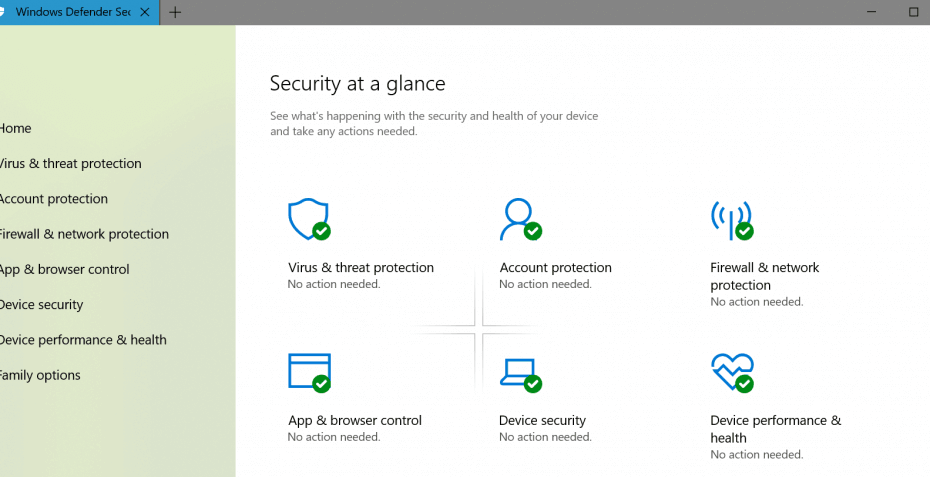
Das lang erwartete Windows 10 April Update ist live und der Die Fehlersaga hat gerade erst begonnen. Auch Microsoft rollte aus KB2267602 Dies ist ein neues Definitionsupdate für Windows Defender Antivirus. Die offizielle Beschreibung für dieses Update lautet wie folgt:
Installieren Sie dieses Update, um die Definitionsdateien zu überarbeiten, die zum Erkennen von Viren, Spyware und anderer potenziell unerwünschter Software verwendet werden. Nachdem Sie dieses Element installiert haben, kann es nicht mehr entfernt werden.
Leider schlägt der Installationsprozess von KB2267602 oft fehl mit Fehler 0x80070643. Das ist eigentlich ein alter Windows Defender-Fehler das gibt es schon seit ein paar jahren. Es ist äußerst überraschend, dass es die Benutzer auch heute noch betrifft.
Windows Defender Update KB4052623 lässt sich seit Monaten nicht mit Fehler 0x80070643 installieren
Ich habe alle Dinge ausprobiert, die ich online finden konnte, einschließlich "sfc /scannow", um das Update mit zu installieren Windows Defender deaktiviert und die Update-Problembehandlung ausgeführt, ich habe versucht, wumt und viele andere auszuführen Dinge. Mein Windows ist sauber und ich habe kein anderes Antivirenprogramm und ich möchte meine Installation nicht aktualisieren. Wie kann ich dieses Problem beheben?
Da der Fehler 0x80070643 ein sehr häufiger Windows Defender-Fehlercode ist, haben wir eine Liste mit Korrekturen zusammengestellt, die Ihnen helfen, das Problem endgültig zu lösen. Hier sind einige der Schritte, die Sie ausführen müssen, um den Fehler 0x80070643 zu beseitigen:
- Installieren Sie ein Antivirus-Tool zum Entfernen wenn du a verwendet hast Antivirenlösung von Drittanbietern vor dem Wechsel zu Windows Defender
- Starten Sie Ihren Computer sauber
- Starten Sie den Security Center-Dienst neu, um die Installation des Updates zu erzwingen
- Installieren Sie das Update manuell
- Löschen Sie alle Dateien und Ordner aus dem Ordner catroot2:
- Starten Sie die Eingabeaufforderung als Administrator > geben Sie die folgenden Befehle ein:
- Netzstopp wuauserv
- Netto-Stoppbits
- net stop cryptsvc
- Gehen Sie zu C:\Windows\SoftwareDistribution/C:\Windows\System32\catroot2 > löschen Sie alle Dateien, die in diesem Ordner gespeichert sind
- Kehren Sie zur Eingabeaufforderung zurück und geben Sie die folgenden Befehle ein, indem Sie nach jedem die Eingabetaste drücken:
- Netzstart wuauserv
- Nettostartbits
- net start cryptsvc
- Aktualisieren Sie Windows Defender erneut.
- Starten Sie die Eingabeaufforderung als Administrator > geben Sie die folgenden Befehle ein:
Eine Schritt-für-Schritt-Anleitung zum Beheben des Fehlers 0x80070643 finden Sie unter diese Anleitung. Wenn Sie auf zusätzliche Lösungen und Problemumgehungen zur Behebung dieses Problems gestoßen sind, können Sie die folgenden Schritte in den Kommentaren unten auflisten.
VERWANDTE GESCHICHTEN ZUM ANSEHEN:
- Windows Defender wird nicht aktualisiert [BEST FIXES]
- Fix: Probleme beim Scannen in Windows Defender (Windows 8.1/10)
- Fix: Windows Defender Firewall kann in Windows 10 nicht aktiviert werden


